win11任务栏如何设置偏左 win11任务栏设置靠左的方法
更新时间:2022-06-22 09:22:00作者:yun
在win11系统中,任务栏一般是居中状态,可是许多人用着非常不习惯,就想要将任务栏设置屏幕偏左,可是不知道要从何下手,我们可以通过个性化来进行设置,有相同需要的用户们跟着小编一起来看看win11任务栏设置靠左的方法吧。
方法如下:
1、首先,鼠标右键桌面空白位置,选择【个性化】。
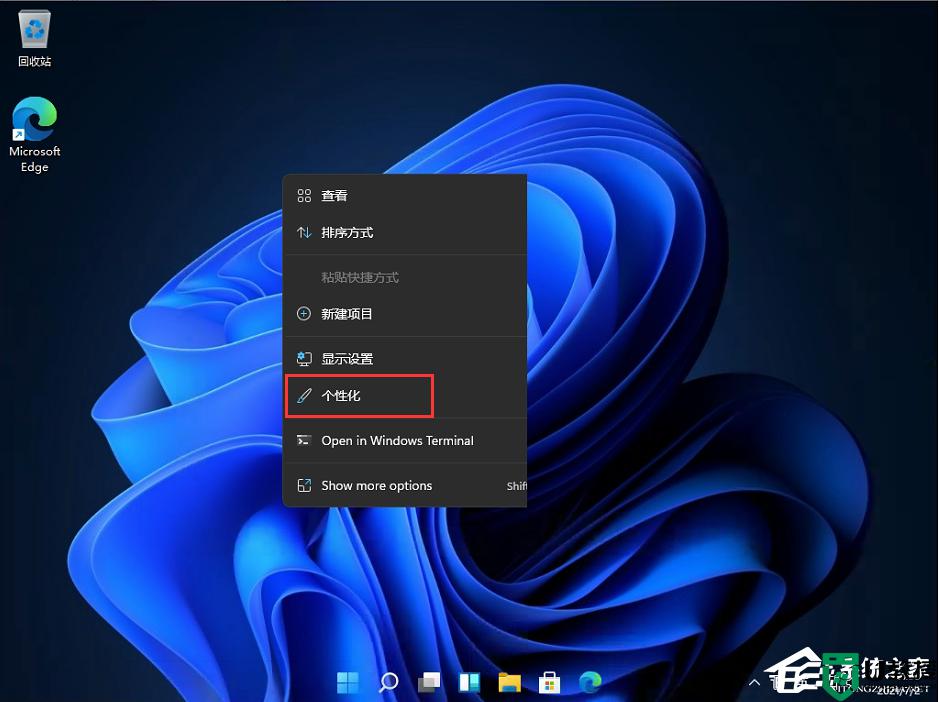
2、进入个性化后,在右侧的菜单中找到盘【任务栏】。
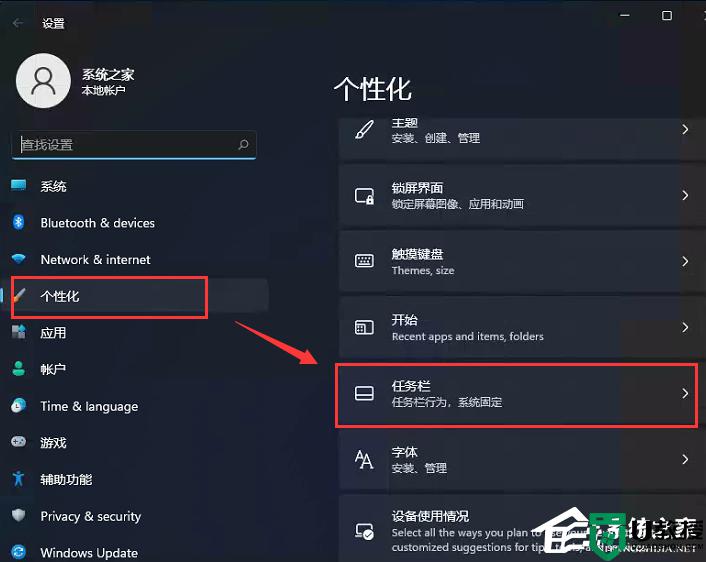
3、进入任务栏后,找到【taskbar behaviors】。
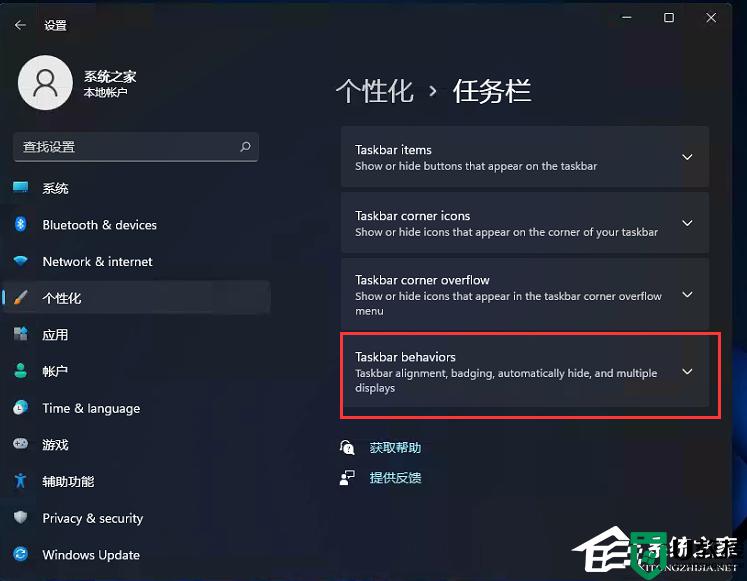
4、点击后,在【taskbar alignment】中选择开始菜单【左】对齐。
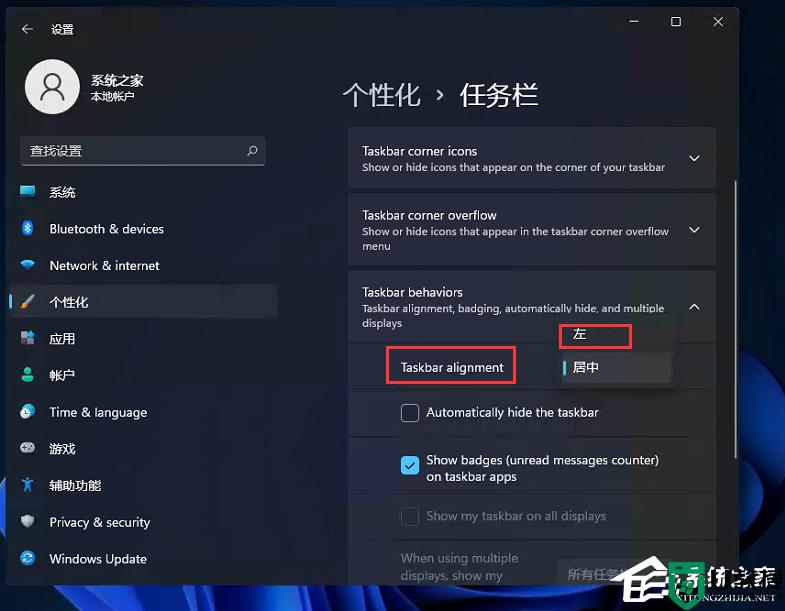
5、设置完毕后,我们的开始菜单就到左侧了!
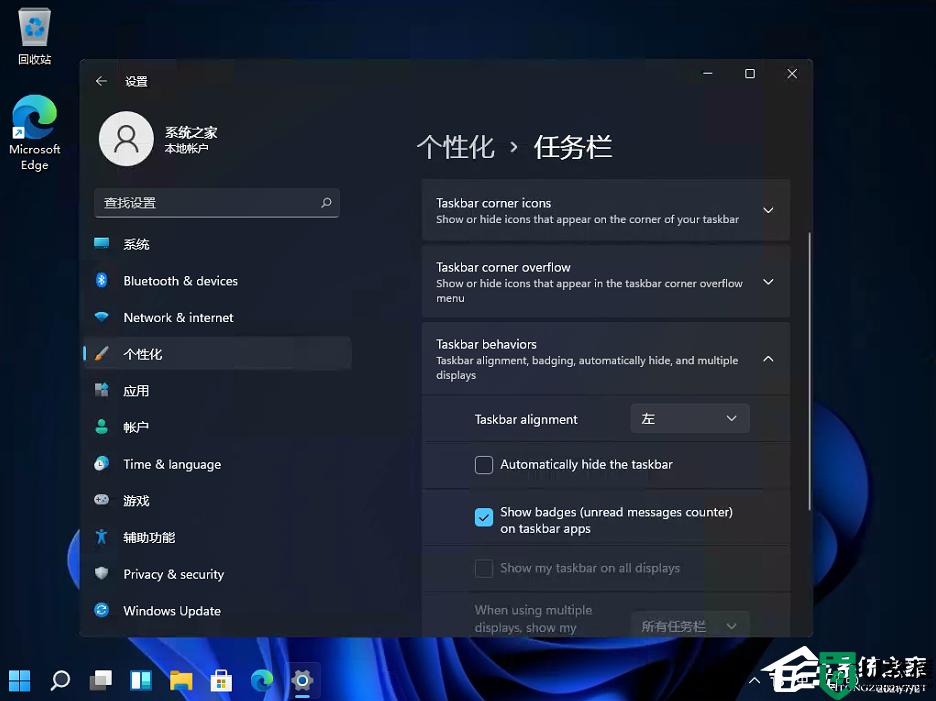
以上就是关于win11任务栏如何设置偏左的全部内容,有出现相同情况的用户就可以按照小编的方法了来解决了。
win11任务栏如何设置偏左 win11任务栏设置靠左的方法相关教程
- win11任务栏如何设置偏左 win11任务栏设置靠左的步骤
- win11任务栏如何靠左 win11任务栏如何设置为靠左
- win11任务栏图标靠左怎么设置 win11如何设置任务栏图标靠左
- 如何让win11任务栏靠左显示 win11任务栏靠左显示两种设置方法
- win11任务栏偏右如何设置 win11任务栏偏右的设置步骤
- win11开始栏左移 win11任务栏左移设置方法
- win11输入法停靠于任务栏怎么设置在任务栏里
- win11任务栏左移的方法 win11怎么把任务栏弄到左边
- win11开始键左移怎么设置 win11任务栏左移的方法
- win11任务栏怎么调到左边 win11把任务栏调到左边的步骤
- Windows 11系统还原点怎么创建
- win11系统提示管理员已阻止你运行此应用怎么解决关闭
- win11internet选项在哪里打开
- win11右下角网络不弹出面板
- win11快捷方式箭头怎么去除
- win11iso文件下好了怎么用
win11系统教程推荐
- 1 windows11 中文怎么设置 win11语言设置中文的方法
- 2 怎么删除win11系统的所有无用文件 Win11删除多余系统文件的方法
- 3 windows11 任务栏设置全透明方法 win11任务栏全透明如何设置
- 4 Win11系统搜索不到蓝牙耳机设备怎么回事 window11搜索不到蓝牙耳机如何解决
- 5 win11如何解决任务管理器打不开 win11任务管理器打不开解决教程
- 6 win11序列号激活码2022年最新永久 免费没过期的win11激活码大全
- 7 win11eng键盘不好用怎么删除 详解删除win11eng键盘的方法
- 8 Win11时间图标不见的两种恢复方法
- 9 win11安装不上Autocad软件怎么回事 win11安装不上Autocad软件的处理方法
- 10 万能的Win11专业版激活码大全 Win11专业版激活密钥神key

